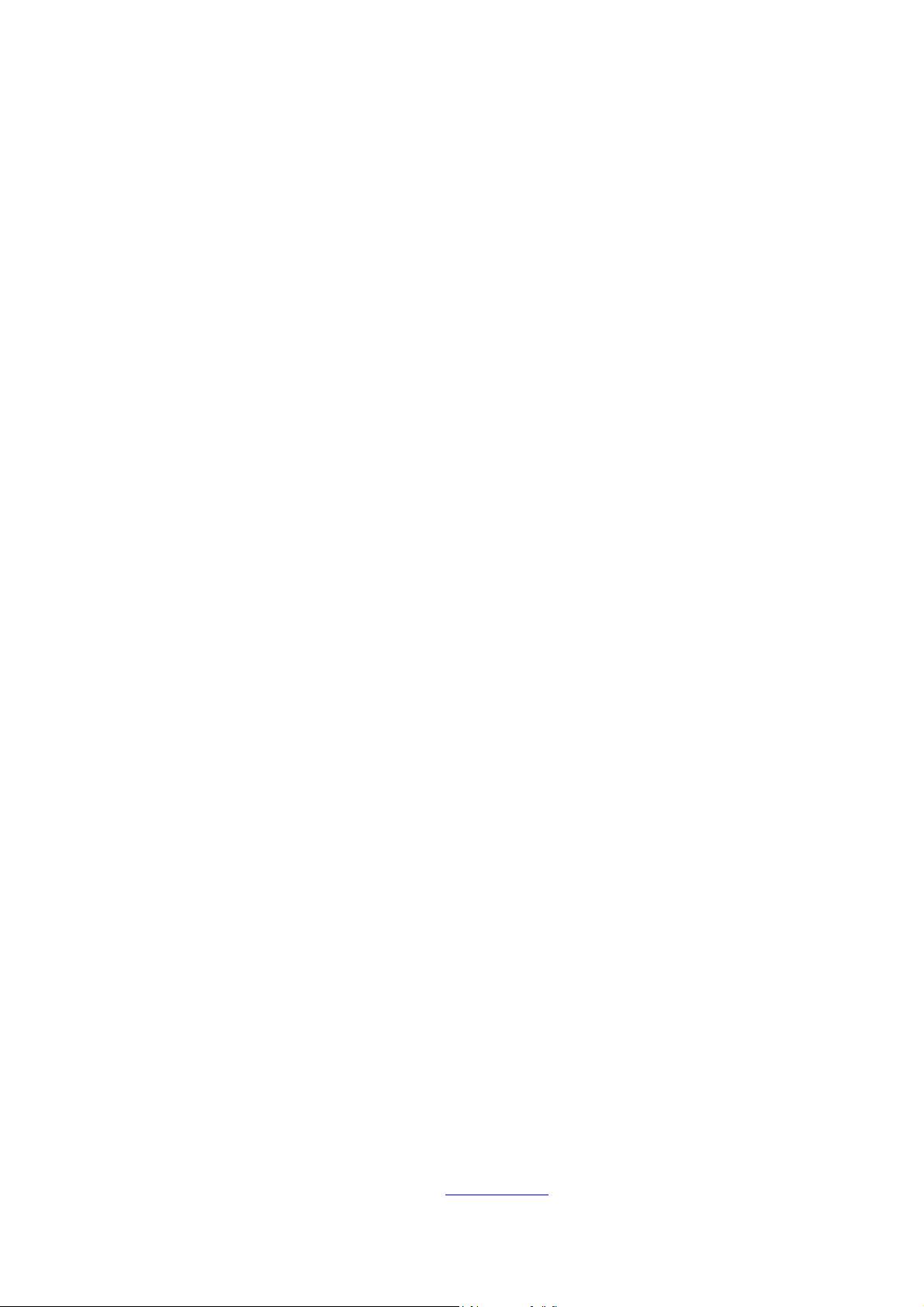AutoCAD2006快捷键大全:高效绘图与操作指南
需积分: 10 54 浏览量
更新于2024-10-10
收藏 100KB PDF 举报
AutoCAD2006是一款广泛应用于建筑设计、机械制图、工程绘图等领域的计算机辅助设计软件。这款软件的快捷键功能强大且设计精巧,可以大大提高用户的工作效率。以下是部分重要的快捷键及其功能的详细介绍:
1. **F1**: 获得帮助 - 当遇到问题或需要查阅操作指南时,按下F1键可快速弹出帮助文档。
2. **F2**: 切换窗口 - F2可以让你在作图窗和文本窗口之间轻松切换,方便查看和编辑文字信息。
3. **F3**: 自动捕捉开关 - 控制是否启用对象自动捕捉功能,这对于精确绘图尤其重要。
4. **F4**: 数字化仪控制 - 可能与硬件交互,用于精确输入坐标或捕捉特殊点。
5. **F5**: 等轴测平面切换 - 便于在不同的投影视图间切换,有助于立体模型的展示。
6. **F6**: 坐标显示控制 - 调整状态行上坐标显示的方式,如绝对坐标、相对坐标等。
7. **F7**: 栅格模式切换 - 快速切换到栅格线可见或隐藏,利于视觉效果和布局调整。
8. **F8**: 正交模式 - 激活或关闭正交绘图,确保线段始终垂直或水平。
9. **F9**: 栅格捕捉 - 开启或关闭栅格捕捉,便于精确测量和定位。
10. **F10**: 极轴追踪 - 控制极轴追踪模式,有助于绘制直线沿特定方向。
11. **Ctrl+B**: 栅格捕捉 (F9) - 同上,通过键盘快捷键激活或修改栅格捕捉设置。
12. **Ctrl+C**: 复制对象 - 快速复制选定的对象至剪贴板,便于多次使用或粘贴。
13. **Ctrl+F**: 自动捕捉状态 (F3) - 改变捕捉设置。
14. **Ctrl+G**: 栅格模式 (F7) - 同样通过键盘控制栅格显示。
15. **Ctrl+J**: 重复上一步 - 无需重新输入,一键重复上次执行的命令。
16. **Ctrl+K**: 超级链接 - 可能用于创建与其他设计元素的关联。
17. **Ctrl+N**: 新建图形文件 - 创建新的空白图纸或项目。
18. **Ctrl+M**: 打开选项对话框 - 配置软件设置,如界面、单位等。
19. **AA**: 测量区域和周长 - 用于计算选区的面积和周长。
20. **AL**: 对齐 - 确保对象沿指定方向或参考线对齐。
21. **AR**: 阵列 - 一次性复制多个相同对象。
22. **AP**: 加载LSP扩展程序 - 安装或管理额外的功能模块。
23. **AV**: 视图对话框 - 调整视口设置和视角。
24. **SE**: 对相自动捕捉 - 设置对象捕捉点类型,提高绘制精度。
25. **ST**: 字体设置 - 修改文本样式和属性。
26. **SO**: 绘制二维实体 - 用于创建简单几何形状。
27. **SP**: 拼音校核 - 检查文本中的拼音输入是否正确。
28. **SC**: 缩放比例 - 快速缩放视图,查看细节或整体布局。
29. **SN**: 栅格捕捉设置 - 更改网格捕捉精度和行为。
30. **DT**: 文本设置 - 设定文本样式、位置和格式。
31. **DI**: 距离测量 - 测量两点之间的实际距离。
32. **OI**: 插入外部参照 - 引入其他设计文件中的对象。
33. **Ctrl+1**: 特性对话框 - 查看和编辑对象属性。
34. **Ctrl+2**: 图像资源管理器 - 管理和导入图像素材。
35. **Ctrl+6**: 图像数据原子 - 与图像处理有关的功能。
36. **Ctrl+O**: 打开图像文件 - 导入图片或位图。
37. **Ctrl+P**: 打印预览和设置 - 检查和配置打印参数。
38. **Ctrl+S**: 保存文件 - 保存当前工作进度。
39. **Ctrl+U**: 极轴追踪 (F10) - 同上,切换极轴追踪模式。
40. **Ctrl+V**: 粘贴 - 将剪贴板内容应用到当前图形。
41. **Ctrl+W**: 对象追踪 (F11) - 开关追踪功能,追踪对象移动。
42. **Ctrl+X**: 剪切 - 删除并保留选定部分供后续粘贴。
43. **Ctrl+Y**: 重做 - 撤销上一步操作后再次执行。
44. **Ctrl+Z**: 取消 - 撤销最近一步操作。
此外,还有一些特定功能的快捷键:
- A: 绘制圆弧
- B: 定义块 - 创建和管理可重复使用的图形块。
- C: 画圆 - 创建圆形图形。
- D: 尺寸资源管理器 - 管理和调用尺寸样式。
- E: 删除 - 清除选定对象。
- F: 倒圆角 - 去除对象的尖角,使边缘平滑。
- G: 对相组合 - 合并或连接对象。
- H: 填充 - 添加纹理或图案填充。
- I: 插入 - 向图纸中添加新对象。
- S: 拉伸 - 调整对象长度、宽度或高度。
- T: 文本输入 - 输入文字描述。
- W: 定义块并保存 - 创建并存储块到硬盘。
- L: 直线 - 绘制直线路径。
- M: 移动 - 调整对象的位置。
- X: 炸开 - 将群组或复合对象分解为单独对象。
- V: 设置当前坐标 - 显示或更改当前的坐标系统。
- U: 恢复操作 - 回滚到上一步操作前的状态。
- O: 偏移 - 从选定对象复制并移动一个副本。
- P: 移动 - 直接拖拽对象到新位置。
- Z: 缩放 - 改变图形的显示比例。
- **显示降级适配 (开关)**: 可能影响图形质量以适应低分辨率设备。
- **适应透视图格点**: 调整视图以匹配或适应网格。
- **排列**: 可能与窗口布局或图层排列相关。
- **角度捕捉 (开关)**: 开启或关闭角度测量模式。
- **动画模式 (开关)**: 用于动画制作或动态效果的模式。
- **改变到后视图**: 在不同视图间切换,如俯视、仰视等。
- **背景锁定 (开关)**: 控制背景图层是否可见或固定。
掌握这些快捷键,可以显著提升在AutoCAD2006中的工作效率,使得复杂的设计工作变得更加高效流畅。
2021-10-08 上传
2021-09-27 上传
2019-09-12 上传
1293 浏览量
点击了解资源详情
点击了解资源详情
2021-10-07 上传
2023-06-05 上传
cc825068754
- 粉丝: 0
最新资源
- 轻量级React-TypeScript简历模板下载与使用指南
- 完美解决多浏览器下的表格固定表头问题
- jszmq:实现WebSocket传输的Javascript端口库
- 修改Xcode模板以自定义头文件信息的教程
- 手工绘制浪漫信笺风格PPT模板下载
- C#源码实现波纹特效的全新尝试
- JavaScript打造幽灵行者游戏
- 解决asyncUdpSocket闪退问题的实用方法
- 解析女王VLT1 HTML技术实现
- NixBackup:适用于Nix系统的开源简单备份工具
- Redis与jemalloc内存优化实践分析
- Java实现省市选择联动效果的技术剖析
- 七夕节专属浪漫动画PPT模板设计下载
- 安卓ListView购物车实现功能详解
- C#项目PRT-585开发总结及代码优化
- EasyBuy商城:基于jsp+sql server的完整购物解决方案